Linux下Tomcat8的安装配置
安装tomcat前首先要安装对应的jdk并配置Java环境。
安装时候选择 tomcat 软件版本要与程序开发使用的版本一致。JDK 版本要与 tomcat 版本保持一致。
一、环境配置
二、安装步骤
1、下载安装包
官网下载地址:http://www.oracle.com/technetwork/java/javase/downloads/jdk8-downloads-2133151.html
我这边是下载的jdk-8u191-linux-x64.tar.gz
(下载时,会出现一个页面,不是让你创建用户,而是让你点 “Accept License Agreement”)
如果Linux本身连接到互联网,我们可以直接通过wget命令直接把JDK安装包下载下来。
wget http://www.oracle.com/technetwork/java/javase/downloads/jdk8-downloads-2133151.html/jdk-8u161-linux-x64.tar.gz
2、解压安装包
将我们下载好的JDK安装包上传到服务器,进行解压。
tar -zxvf jdk-8u161-linux-x64.tar.gz
我是放在了/usr/local/java文件下,所以要创建java文件夹并将解压文件移动到java下(由于之前新建过再次创建或出现重复)
mkdir /usr/local/java
mv jdk1.8.0_191 /usr/local/java/
3、修改配置文件(配置环境变量)
vim /etc/profile
用vim编辑器来编辑profile文件,在文件末尾添加一下内容:
export JAVA_HOME=/usr/local/java/jdk1.8.0_191
export CLASSPATH=.:$JAVA_HOME/lib/dt.jar:$JAVA_HOME/lib/tools.jar
export PATH=$PATH:$JAVA_HOME/bin
:wq // 回车保存退出。
保存之后通过source /etc/profile命令使修改的配置生效
source /etc/profile
4、测试JDK安装是否成功
java -version 出现安装版本信息
[root@server05 ~]# java -version
java version "1.8.0_191"
Java(TM) SE Runtime Environment (build 1.8.0_191-b12)
Java HotSpot(TM) 64-Bit Server VM (build 25.191-b12, mixed mode)
PS:卸载 rpm 方式安装的 JDK
方法一:
[root@server05 ~]# which java
/usr/local/java/jdk1.8.0_191/bin/java
[root@server05 ~]# rm -rf /usr/local/java/jdk1.8.0_191/bin/java
方法二:
[root@docker ~]# rpm -qa | grep -i openjdk
然后把搜索出来的软件包,用 rpm -e 删除即可
下面开始安装tomcat。
下载安装tomcat(http://tomcat.apache.org/)我这边是下载的apache-tomcat-8.0.50.tar.gz
解压
tar -zxvf apache-tomcat-8.0.50.tar.gz
我是放在了usr/local/tomcat下所以要创建tomcat文件夹并将解压文件移动到tomcat下(由于之前新建过再次创建或出现重复)
mkdir /usr/local/tomcatmv apache-tomcat-8.0.50 /usr/local/tomcat/
进入tomcat安装bin目录并启动
cd usr/local/tomcat/apache-tomcat-8.0.50/bin/./startup.sh
成功启动后浏览器输入http://localhost:8080/查看信息(如果不是本机则输入对应IP,比如我输入服务器IP 192.168.200.114:8080)
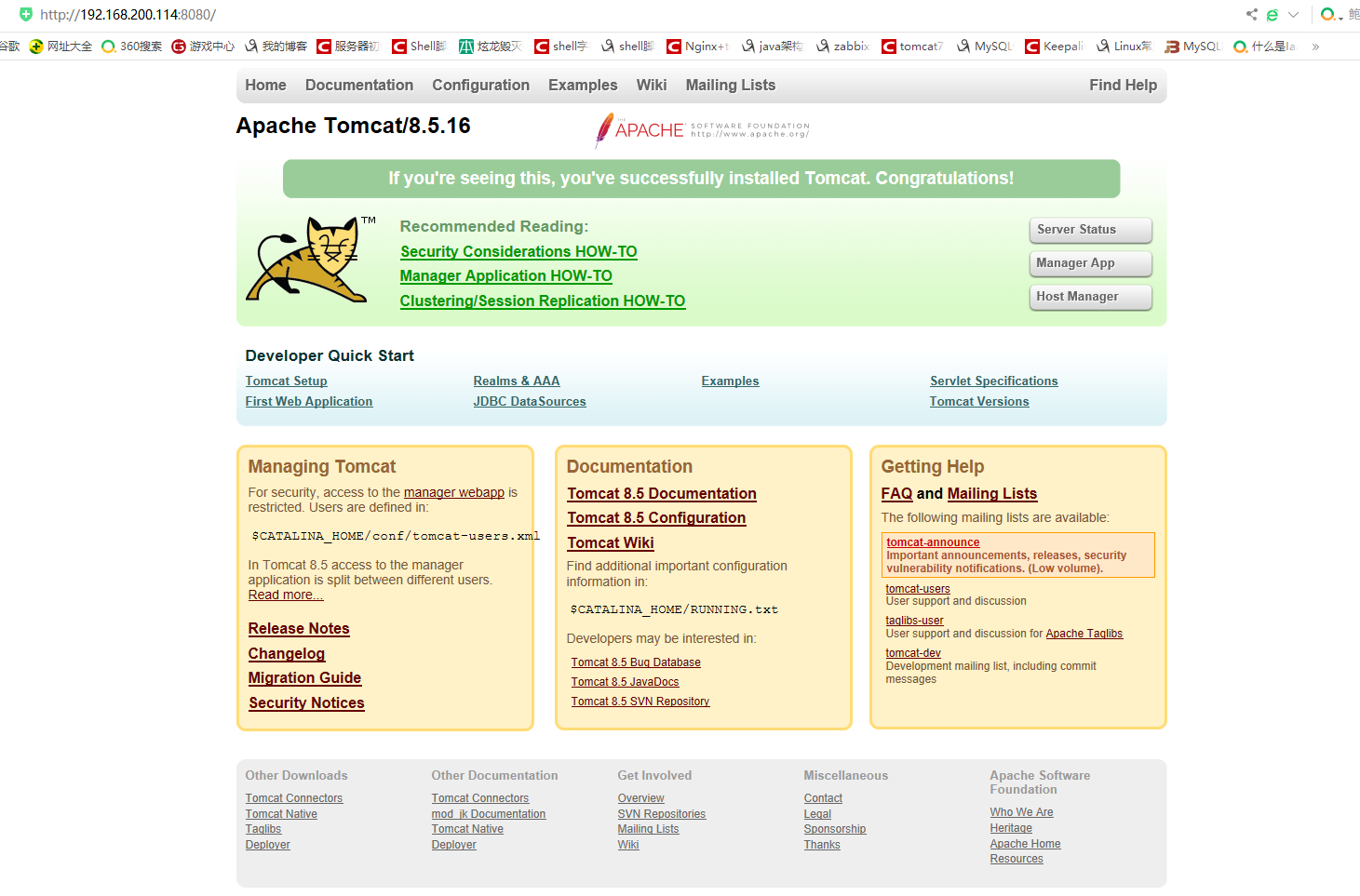
至此,tomcat安装完成,后续可添加项目重启tomcat服务。